
В DOS и ранних версиях Windows отсутствовала концепция служб, поэтому в них поддержка звука осуществлялась инсталлируемыми драйверами, которые либо прописывались в конфигурационные файлы системы, либо инсталлировались как отдельные приложения. Драйвера звуковых адаптеров поставлялись вместе с самими этими адаптерами или поступали из других источников. Никаких посредников, вроде службы аудио, в них не имелось.
Правда, некоторые драйвера поставлялись с дополнительными программами для конфигурирования и тонкой настройки звука, но такой поддержкой занимались только крупные производители оборудования. Сегодня мы точно так же устанавливаем драйвера для звука, но между ними и пользователями имеется еще одна прослойка – служба аудио. Как и всякую службу ее можно отключить и включить обратно. В отключенном положении звук на компьютере отсутствует. Здесь мы обсудим, как запустить и остановить службу аудио на Виндовс 7.
пропал звук как исправить windows 7
Зачем это нужно?
Дело в том, что операционная система Windows 7 довольно чутко реагирует на присутствие в системе адаптеров не самых последних моделей. Причем реагирует довольно неприятным образом – она просто отключает вышеупомянутую службу, и звук на компьютере исчезает, как будто его и не было.
В Windows 7 мы сталкиваемся с подобной ситуацией сплошь и рядом. Особенно часто не хотят запускаться карточки типа Creative Sound Blaster ранних выпусков, подключенные к разъему PCI. Нужно заметить, что XP такой болезнью почти не страдает. Посмотрим, как можно включить службу, если она не запущена.
Запускаем звук в системе

Как проще всего запустить службу аудио на Виндовс 7? Вот простая инструкция этого:
- Отправляемся в «Диспетчер задач». Это можно сделать, щелкнув правой кнопкой мыши на свободном месте панели задач и выбрав одноименный пункт меню.
- В окне диспетчера обнаруживаем множество закладок. Переходим на закладку «Службы».
- Перед нами появится список запущенных процессов, под которым находится кнопка «Службы». Смело жмем на эту кнопку.
- Появится окно с перечнем локальных сервисов системы. В этом окне нужно отыскать строку такого содержания: Windows Audio (AudioSrv).
- Щелкаем по ней два раза мышью и попадаем в окно свойств. Если этот сервис неактивен – жмите кнопку «Запустить» на вкладке «Общие».
После этого поддержка звука должна восстановиться, хотя это и необязательно, т. к. возможен вариант выхода из строя самого адаптера. Если служба работает, а звука нет, то попробуйте перезапустить Windows Audio (AudioSrv). Для этого сначала нажмите на кнопку с надписью «Остановить», затем выждите несколько секунд и щелкните по кнопке «Запустить».
Возможные затруднения

А что если Windows Audio отказывается запускаться? Такое тоже случается. Причина этого заключается в нарушении порядка загрузки зависимых друг от друга сервисов Windows. Очень многие службы не являются самодостаточными. Их работа может зависеть от работы других. В разбираемом нами случае, нормальная работа Windows Audio зависит следующих компонентов системы:
- От планировщика классов мультимедиа.
- От подсистемы RPC (она контролирует удаленный вызов процедур).
- От инструмента построения конечных точек AudioSrv.

Если эти компоненты неактивны, то запуск AudioSrv невозможен. Все зависимые компоненты должны быть включенными. Как включить эти сервисы? Да точно так же, как и выше: отыскать их в перечне процессов и проверить их статус. Если они не запущены – нажать на кнопку «Запустить» для каждой перечисленной компоненты. Вот и все премудрости.
Всегда обращайте внимание на подобного рода зависимости – это повысит ваш уровень понимания процессов, происходящих в компьютере.
Источник: windowstune.ru
Как включить службу аудио в Windows 7?

Ребята привет Значит поговорим о таком как звуковая служба. Вот бывает все у вас хорошо, работаете вы себе за компом, а потом бац и нет звука. Я не знаю правда это или нет, но бывает что в винде падает служба звуковая и вот чтобы звук снова заработал, то нужно ее включить.
В таком случае может помочь ее обратное включение. Но может и не помочь. А все потому, что бывает так, что служба работает, а звука нет. Знаете что тогда помогает? Тогда нужно службу сперва остановить, а потом снова запустить.
Напишу немного не по теме, так бы сказать чуточку своих мыслей. Короче была такая тема, раньше у меня была такая вот звуковая карта Creative Sound Blaster X-Fi XtremeMusic:

Карта суперская, играет прекрасно! Но у меня как раз с ней был такой косяк, что когда я поставил Windows 7, то она то работает то не работает. Ну то есть звук то есть нет. И в итоге как раз помогало перезапуск звуковой службы. Мне пришлось потом опять вернуться на Windows XP, ибо там такой проблемы нет.
Но этой карты давно уже у меня нет, старенькая просто она, только под PCI-разьем, которых уже нет на современных материнках.. Но звук у нее реально крутой…
Ну так вот, делаем теперь вывод. Что если нет звука, то стоит попробовать включить службу или перезапустить ее. Но если перезапускать будете, то после остановки нужно подождать секунд пять, а потом снова запустить. Ну а теперь я все это покажу как делать.
Значит заходите в диспетчер задач (нажимаете правой кнопкой по панели задач):

Теперь в диспетчере вы переходите на вкладку Службы и там нажимаете кнопку с таким же названием Службы:

Откроется вот такое окно со списком всех ваших служб:

Теперь тут вам нужно найти звуковую службу, она называется Windows Audio (AudioSrv):

Нажимаем по ней два раза и откроется окошко свойств:

Вот что мы тут видим? Написано для чего эта служба, что работает она под процессом svchost.exe и запускается вот с такими параметрами:
C:WindowsSystem32svchost.exe -k LocalServiceNetworkRestricted
Это все хорошо, ну а теперь самое главное! Как видите, у меня тут в Состояние написано что служба работает. Чтобы службу перезапустить, то нужно нажать сначала кнопку Остановить, потом подождать пару секунд и нажать кнопку Запустить. Если у вас тут служба будет выключена, то чтобы включить, нужно выбрать в Тип запуска: Автоматически и нажать потом Применить и после этого нажать Запустить. Ну а если нужно ее вырубить навсегда, то выбираете в Тип запуска: Отключена и нажимаете Остановить и все, она уже не будет работать.
Ну вот примерно как-то так. Если это не помогает, то может быть такое что какие-то другие службы, которые нужны для работы Windows Audio, то они не запущены. Если думаете что у вас именно такой косяк, то вот здесь я писал о том, какие должны быть включены службы чтобы работала служба звука
Ну все, замахался я. Надеюсь что все понятно и что эта инфа была вам хотя бы немного полезной. Удачи вам и хорошего настроения
Источник: virtmachine.ru
Как запустить службу аудио на виндовс 7: порядок действий
Базовым приложением, отвечающим за звук на компьютере или ноутбуке, является служба Windows Audio. На практике встречаются случаи, когда она начинает функционировать некорректно или перестает работать совсем. В такой ситуации службу рекомендуется перезапустить или переустановить.
Как запустить службу аудио на Виндовс 7
Определить, что приложение, отвечающее за звук, не активировано, можно в панели задач. В такой ситуации рядом с иконкой динамика будет находиться кружок с красным крестиком внутри. При наведении на него курсора операционная система выведет служебное сообщение, что в Windows 7 не запущена служба аудио.
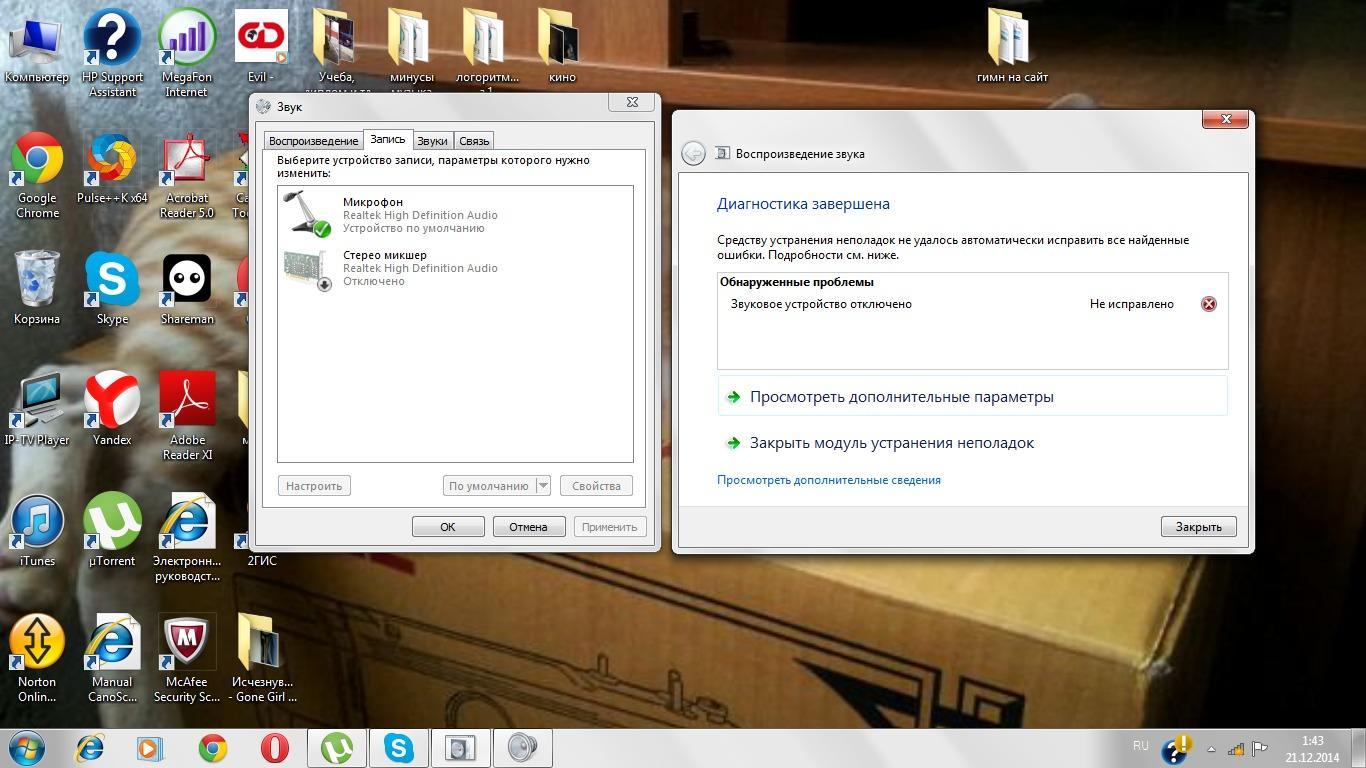
Когда пропал звук, это говорит о системном сбое
Если такая ситуация наблюдается сразу после запуска компьютера, рекомендуется подождать. Возможно, службы, отвечающие за звук Windows 7, еще не запустились и начнут функционировать немного позже. Если проблема не решилась по истечении нескольких минут работы ПК, потребуется выполнять специальные действия для активации приложения.
Обратите внимание! Часто можно справиться с задачей самыми простыми методами, но иногда, чтобы исправить ошибку, может потребоваться помощь специалиста.
Модуль исправления неполадок
Первый способ, как запустить службу аудио на винодовс 7 — воспользоваться модулем устранения неисправностей. Необходимые действия — кликнуть левой клавишей манипулятора по иконке с изображением динамика, расположенной в панели управления. Система предложит запустить соответствующий модуль.
Приложение начнет искать проблемы, почему пропал звук. Будут тестироваться основные устройства и программы, отвечающие за его воспроизведение. Если причиной является незапущенная аудио служба, модуль выполнит ее запуск, и выведет сообщение о том, что ошибка исправлена.
В семёрке подтверждением того, что аудио приложение функционирует корректно, является отсутствие крестика в кружочке рядом с иконкой динамика. Значит можно пользоваться динамиками, воспроизводить музыку и смотреть фильмы, либо использовать приложение для работы.
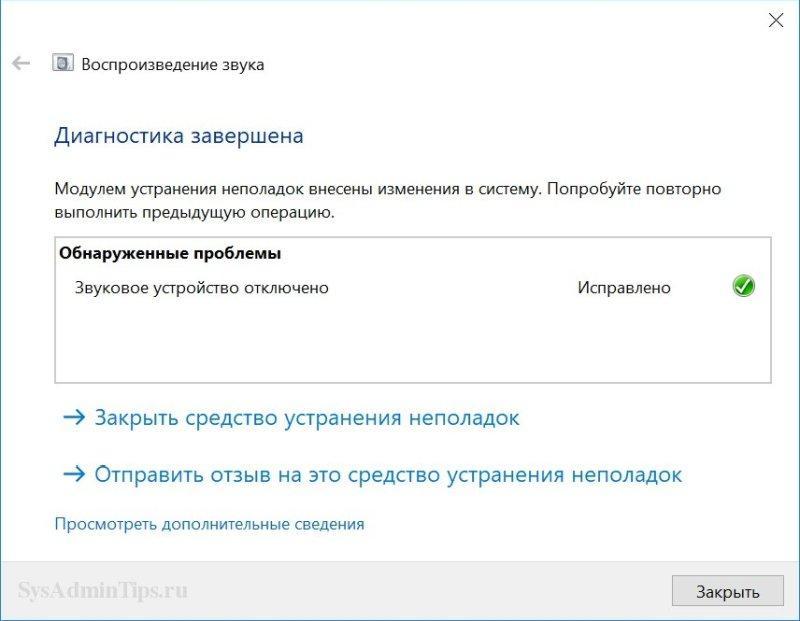
Модуль устранения неисправностей
Диспетчер задач
Способ требует выполнения следующих действий:
- Активировать службу. В Windows любой версии для этого требуется нажать «Ctrl + Alt + Del».
- В открывшемся окне следует перейти в вкладку с перечнем служб, где найти приложение Audiosrv.
- У его состояния должен быть статус «Работает». Если оно отключено или остановлено, необходимо кликнуть по нему правой кнопкой манипулятора и запустить службу.
Важно! Выполнять данные действия следует только с правами доступа администратора. В противном случае система не позволит включить Windows Audio.
Использование командной строки
В меню «Пуск» необходимо открыть папку со стандартными программами и приложениями. В открывшемся перечне потребуется найти сервис для запуска командной строки и щелкнуть по нему правой клавишей мыши. В открывшееся окно вводят «net start audiosrv» (точка нигде не ставится). Завершить процедуру следует нажатием кнопки «Enter».
Такой способ не сработает, если у пользователя нет прав администратора (или он запустил командную строку не в режиме администрирования) или аудио служба отсутствует.
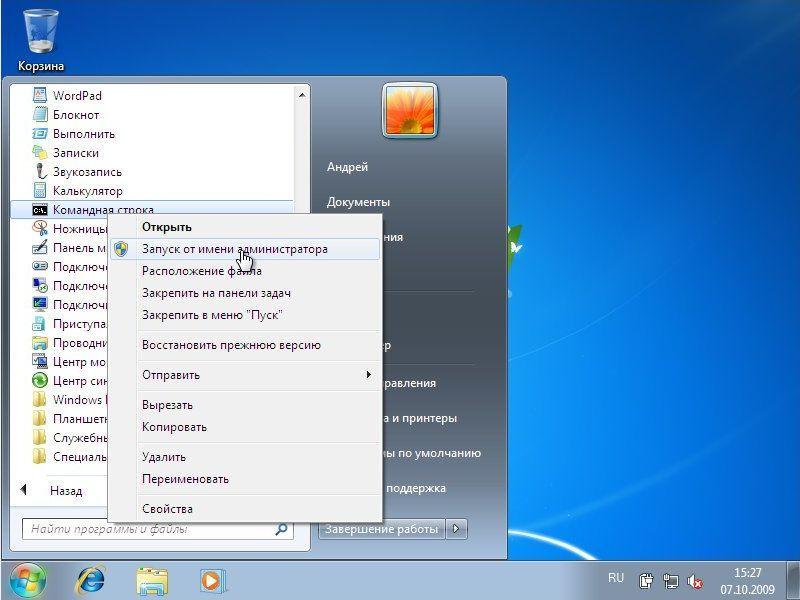
Доступ к командной строке
Диспетчер служб
Модуль устранения неполадок не всегда помогает решить проблему, по которой не запускается служба Windows Audio. Бывают ситуации, когда в панели управления отсутствует даже соответствующая иконка. Это означает, что проблемы со звуком достаточно сложные. Для их решения можно использовать настройки диспетчера служб. Для это потребуется войти в настройки системы через кнопку «Пуск».
В открывшемся окне следует открыть вкладку с параметрами безопасности системы, а затем во вкладку с настройками администрирования. В перечне инструментов системы необходимо выбрать раздел «Службы».
Обратите внимание! Открыть раздел «Службы» можно быстрее. Для этого в командной строке (вызывается с помощью сочетания горячих клавиш «Win + R») достаточно написать «services.msc».
В открывшемся окне диспетчера служб необходимо найти Виндовс аудио. У приложения должен быть статус, что оно функционирует и запускается автоматически при включении компьютера. Если приложение нужно запускать вручную, следует щелкнуть левой клавишей мыши по ее наименованию, откроется меню с настройками, в котором потребуется изменить порядок запуска на автоматический. После этого необходимо сохранить измененные параметры и перезагрузить компьютер.
Бывают случаи, когда звука нет, несмотря на корректные статусы ответственного приложения. Это свидетельствует о некорректной его работе, а значит, его следует перезапустить. Для этого также следует щелкнуть левой клавишей манипулятора по наименованию службы и выбрать процедуру перезапуска. Система выполнит все необходимые действия. После перезагрузки звук должен появиться.
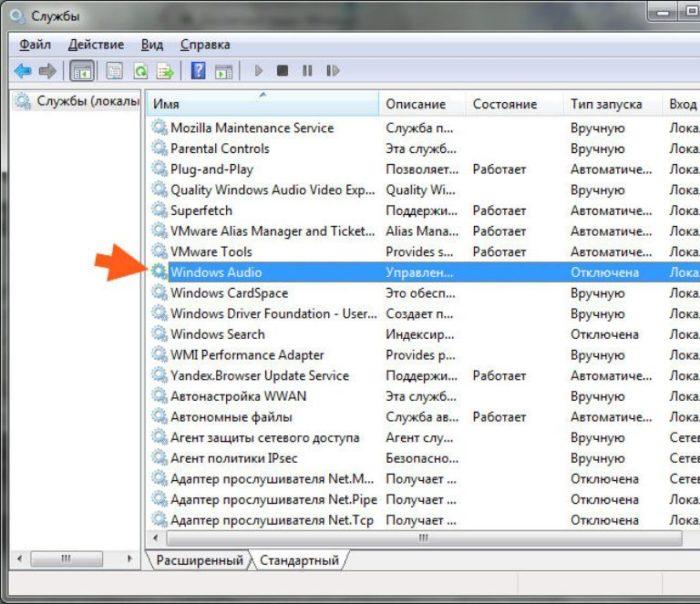
Диспетчер служб поможет решить проблемы со звучанием